Cum să faci backup în Windows 10 și 11 – Ghid complet
Cum să faci backup în Windows 10 și 11 – Ghid complet
Realizarea unui backup regulat este esențială pentru protejarea datelor tale importante în caz de pierdere, defectare a sistemului sau atacuri cibernetice. Atât Windows 10, cât și Windows 11 oferă instrumente integrate pentru a facilita procesul de backup. În acest ghid complet, vei descoperi cum să faci backup în ambele versiuni ale sistemului de operare Microsoft.
1. Importanța backup-ului de date
Backup-ul regulat al datelor previne pierderea informațiilor esențiale precum documente, fotografii, și fișiere de lucru. Indiferent dacă este vorba despre erori hardware, atacuri ransomware sau accidente, un backup bine gestionat îți asigură că poți recupera rapid ceea ce contează.
2. Metode de backup în Windows 10
Windows 10 oferă mai multe opțiuni pentru efectuarea backup-ului:
- Historiile fișierelor: Permite salvarea automată a fișierelor personale în timp. Se configurează accesând Setări > Actualizare și securitate > Backup > Adaugă un driver.
- Imagini de sistem: Creează o copie completă a sistemului, inclusiv aplicații și setări. Poți crea o imagine de sistem din Panoul de control > Sistem și securitate > Backup și restaurare (Windows 7).
- OneDrive: Oferă stocare în cloud pentru fișierele tale, accesibile de pe orice dispozitiv conectat la contul tău Microsoft.
3. Metode de backup în Windows 11
Windows 11 păstrează opțiunile de backup disponibile în Windows 10, adăugând câteva îmbunătățiri:
- Historiile fișierelor îmbunătățite: Interfață mai intuitivă și opțiuni suplimentare de configurare.
- OneDrive integrat mai profund: Sincronizare automată a fișierelor importante și acces facil prin intermediul barei de activități.
- Backup prin Windows Backup: Funcționalitate extinsă pentru crearea și gestionarea imaginilor de sistem.
4. Alte opțiuni de backup și recomandări
Pe lângă instrumentele integrate, poți utiliza și soluții terțe pentru backup:
- Acronis True Image: Oferă backup complet al sistemului, protecție împotriva ransomware și stocare în cloud.
- Macrium Reflect: Soluție populară pentru crearea de imagini de sistem și backup-uri incrementale.
- Google Drive sau Dropbox: Alternative de stocare în cloud pentru sincronizarea și accesarea fișierelor.
Este recomandat să urmezi regula 3-2-1 pentru backup: să ai cel puțin trei copii ale datelor tale, stocate pe două tipuri diferite de medii, și una dintre ele în afara locației fizice.
5. Recapitulare
Realizarea unui backup regulat în Windows 10 și 11 este esențială pentru securitatea datelor tale. Utilizează instrumentele integrate precum Historiile fișierelor și OneDrive pentru o soluție simplă și eficientă. Pentru nevoi mai avansate, consideră utilizarea unor servicii terțe care oferă funcționalități suplimentare și stocare în cloud.
Nu uita să verifici periodic backup-urile pentru a te asigura că datele tale sunt protejate corespunzător.
Descoperă mai multe sfaturi și soluții pentru gestionarea datelor tale pe www.wow-soft.ro și profită de oferte speciale pentru software de backup!